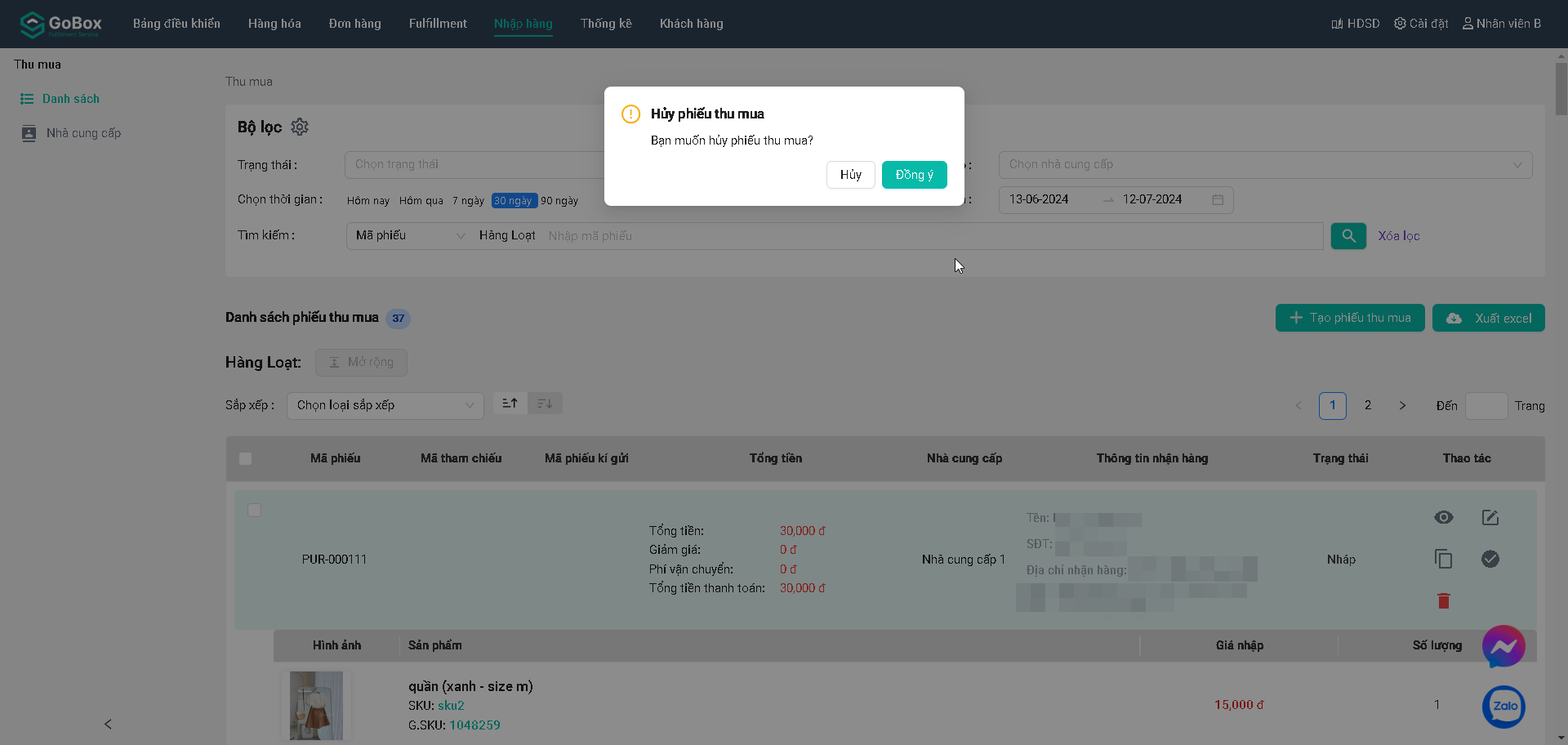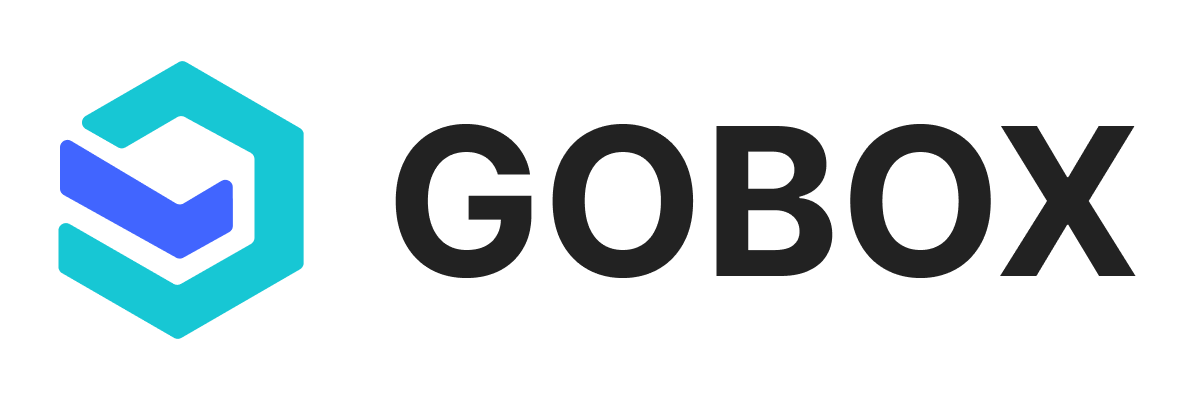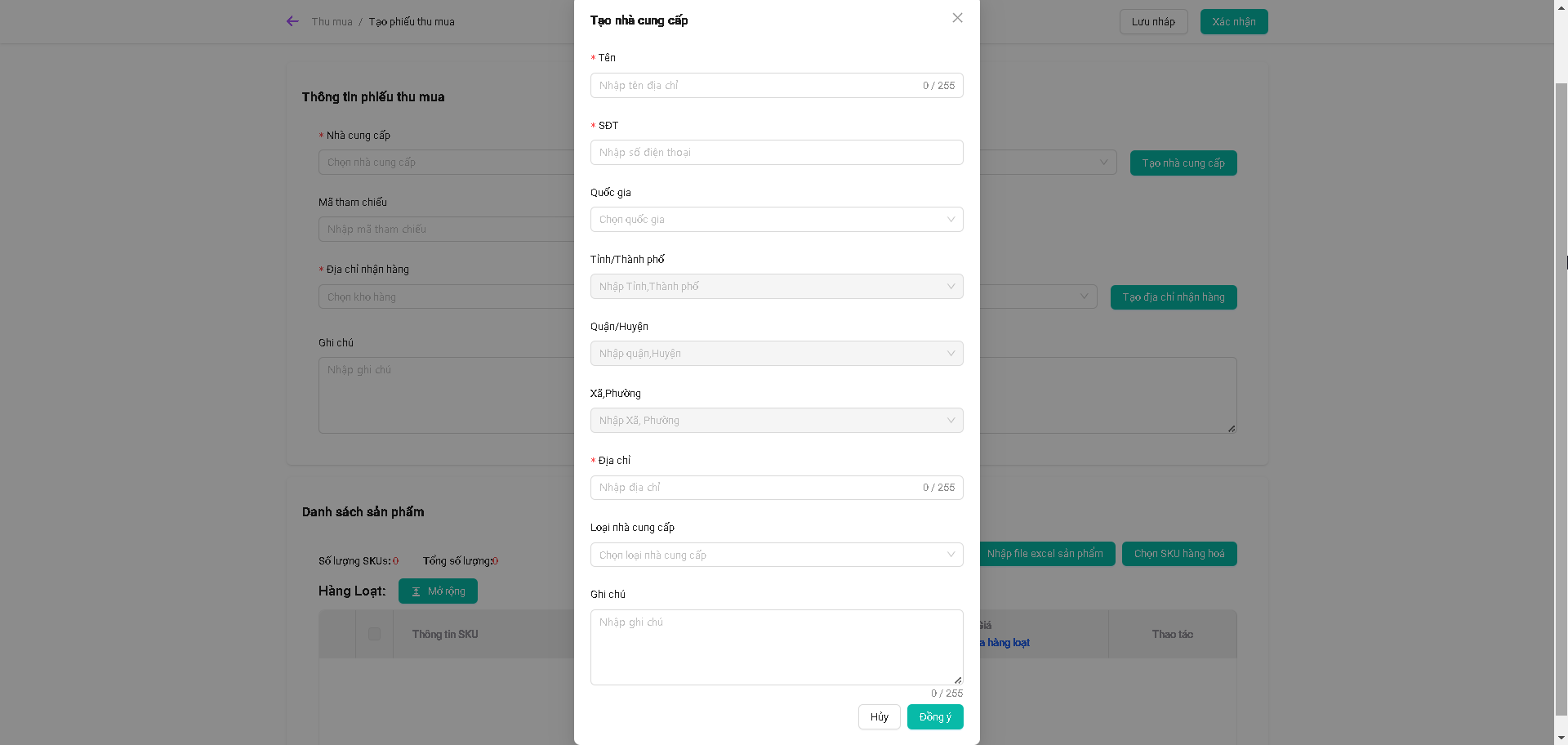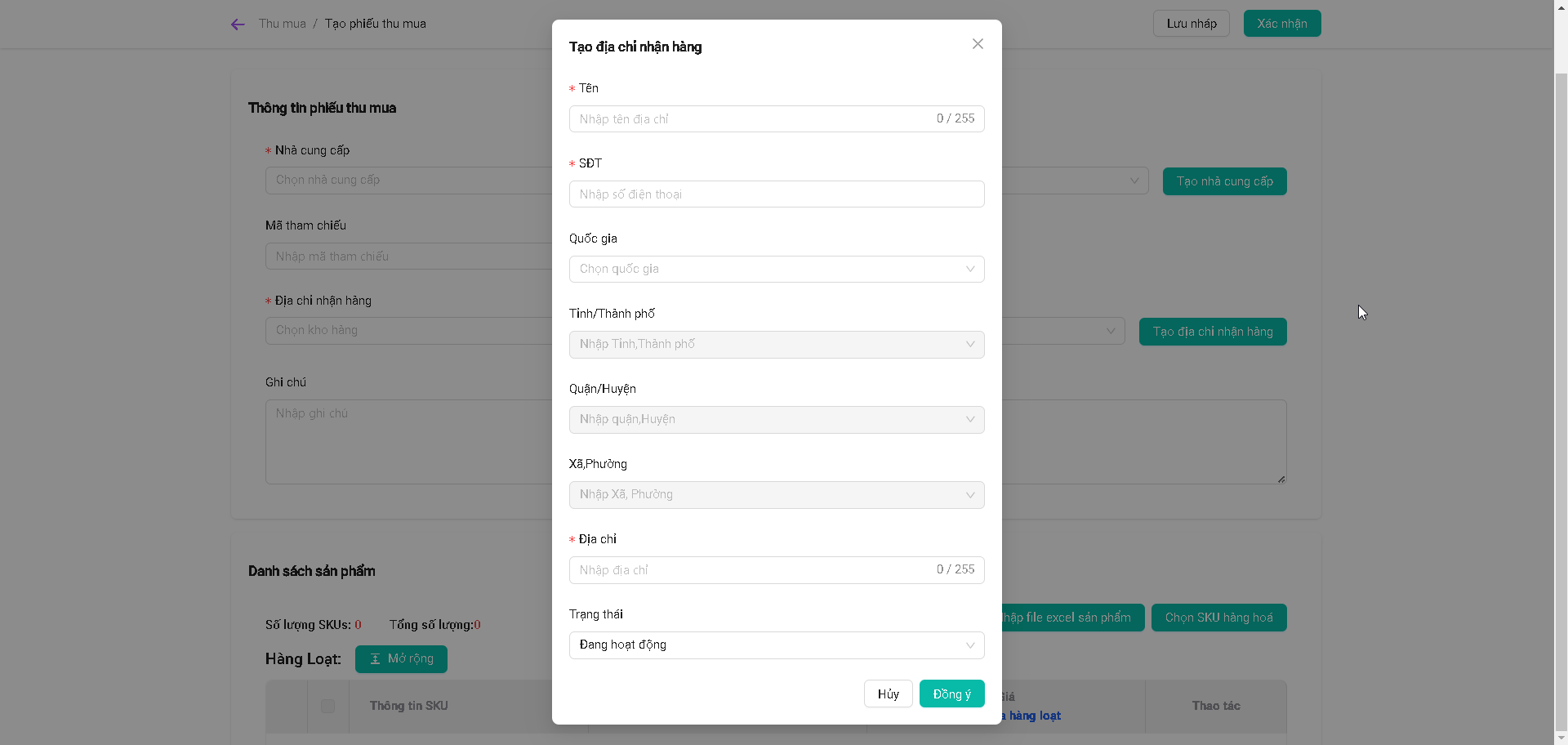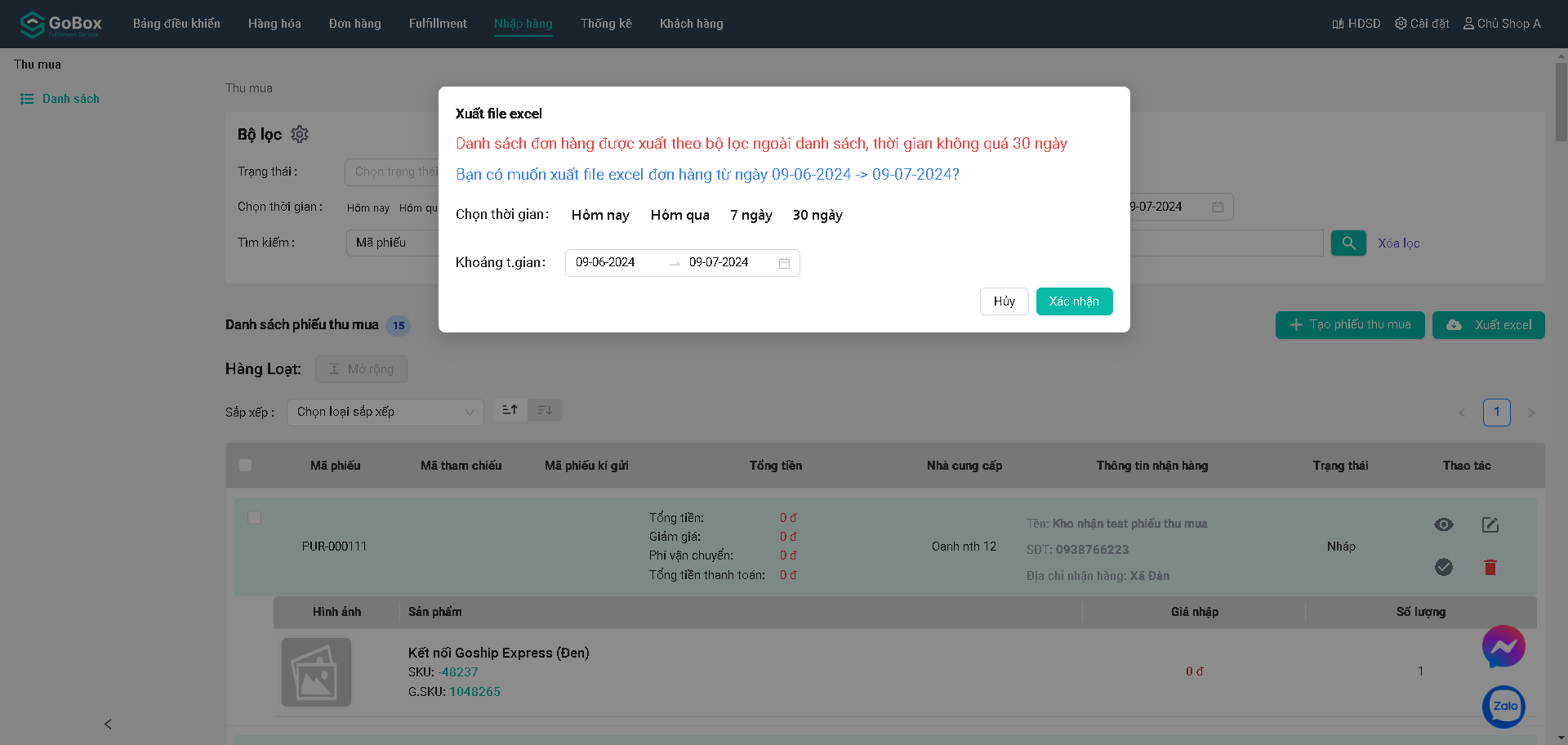# Nhập hàng
Nhập hàng là đóng vai trò then chốt trong việc đảm bảo lượng hàng hóa trong trong kho cũng và quản lý tồn trong kho hiệu quả. Bằng cách tạo phiếu thu mua, người bán có thể theo dõi số lượng tồn kho, kiểm soát chi phí, truy xuất nguồn gốc sản phẩm.
# 1. Tra cứu phiếu thu mua
Để thực hiện tra cứu phiếu thu mua, Bạn truy cập vào menu Phiếu thu mua mục Bộ lọc
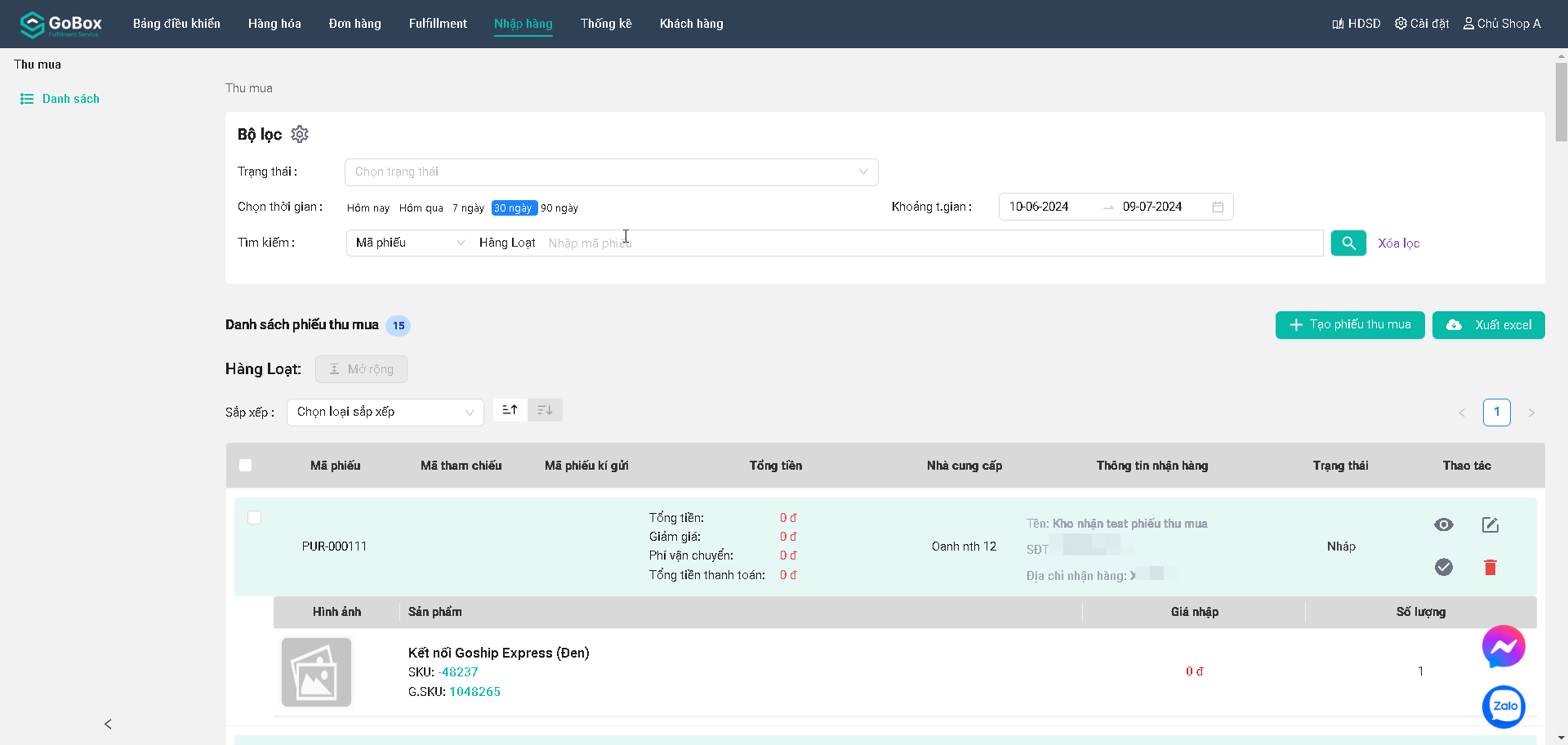
Tại bộ lọc, Bạn có thể tra cứu phiếu thu mua theo 1 tiêu chí hay nhiều tiêu chí bao gồm:
Trạng thái: Trạng thái của phiếu gồm:
- Nháp: Phiếu được lưu dưới dạng bản nháp và được phép chỉnh sửa.
- Chờ thanh toán: Phiếu được tạo thành công và trạng thái thanh toán của phiếu là Chưa thanh toán.
- Đã thanh toán: Phiếu thu mua đã được thanh toán.
- Hủy: Hệ thống ghi nhận phiếu đã hủy thành công.
Chọn t.gian: Tìm được phiếu đã tạo trong 1 thời gian bất kỳ có sẵn. Khoảng t.gian: Bạn cũng có thể tìm được phiếu đã tạo trong 1 thời gian bất kỳ. Tìm kiếm:: Tìm kiếm theo 1 trong các lựa chọn, gồm: Mã phiếu, Mã tham chiếu, Mã phiếu ký gửi, SKU hàng hóa.
Sau khi chọn các tiêu chí cần tìm thì click Icon Kính lúp để trang web hiển thị kết quả trả về.
Lưu ý: Để tra cứu phiếu thu mua của mình, bạn phải tạo phiếu từ trước thì mới có thể thực hiện tra cứu
# 2. Tạo phiếu thu mua
Chức năng này giúp bạn tạo phiếu thu mua nhằm theo dõi hàng hóa nhập vào trong kho, giá nhập và thời gian dự tính nhận hàng
Để tạo phiếu, bạn click chọn Tạo phiếu thu mua:
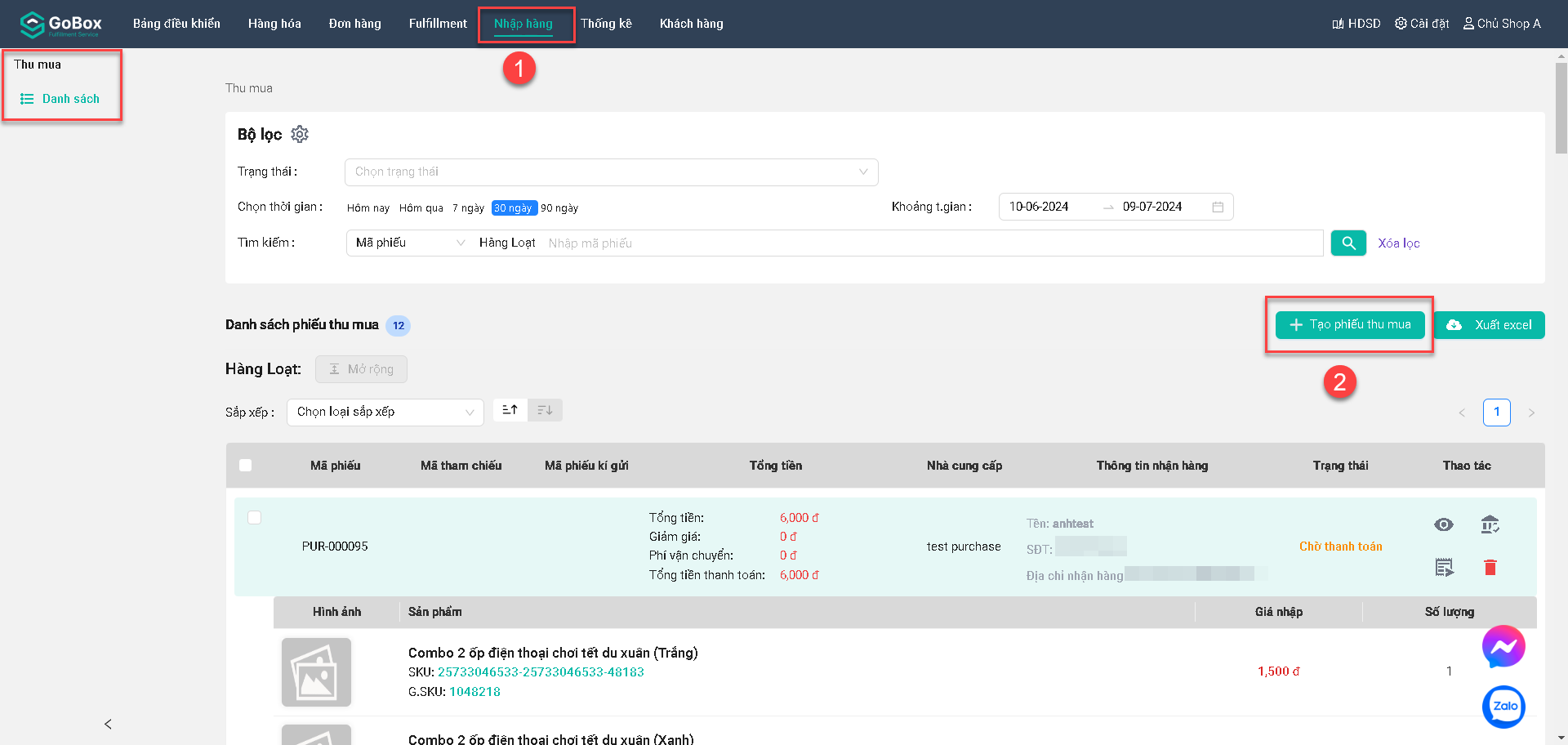
Giao diện màn Tạo phiếu sẽ hiển thị như sau:
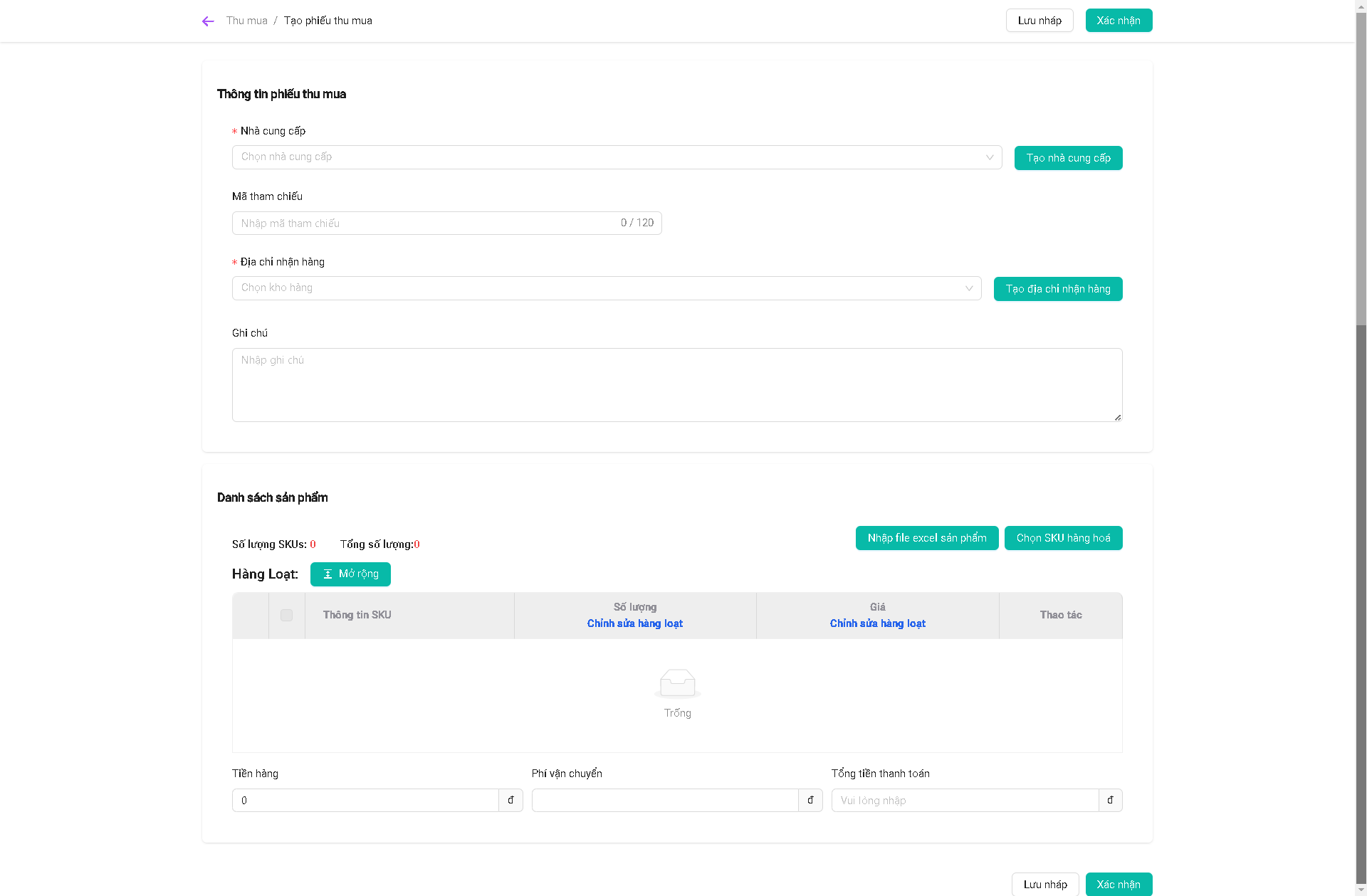
Các thông tin phiếu bạn cần cung cấp bao gồm:
Nhà cung cấp: Chọn nhà cung cấp mà bạn chọn để nhập hàng.
Lưu ý: Nếu nhà cung cấp chưa có trong danh sách, hãy bấm "Tạo nhà cung cấp". Tại Pop up Tạo nhà cung cấp xuất hiện, bạn cần cung cấp đầy đủ thông tin sau: Tên, SĐT và Địa chỉ chi tiết của Nhà cung cấp. Sau khi tạo thành công, bạn có thể tìm thấy nhà cung cấp mới trong danh sách Nhà cung cấp.
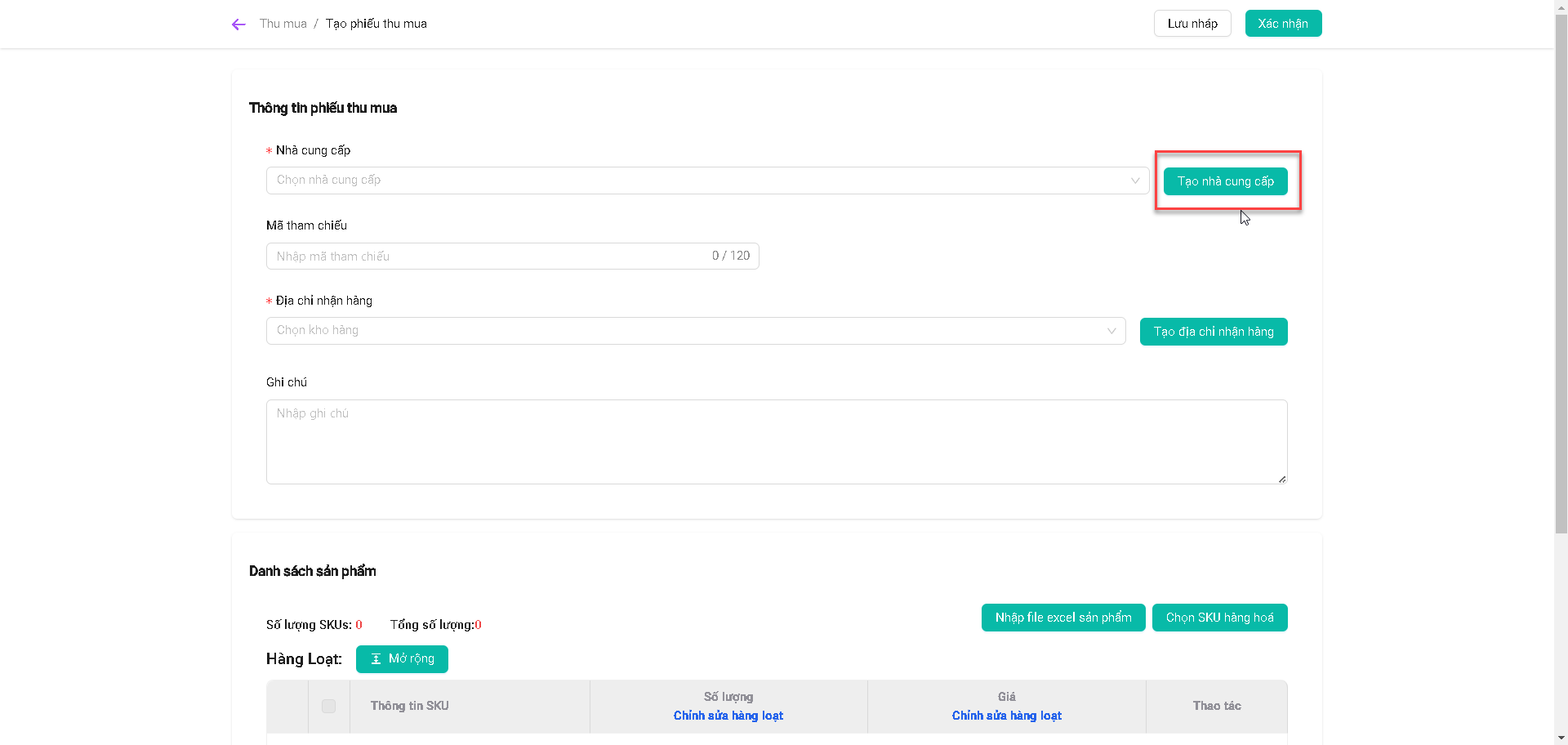
Địa chỉ nhận hàng: Chọn địa chỉ nhận hàng cụ thể để nhà cung cấp giao hàng đến.
Lưu ý: Nếu Địa chỉ nhận hàng chưa có trong danh sách, hãy bấm "Tạo địa chỉ nhận hàng". Tại Pop up Tạo địa chỉ nhận hàngxuất hiện, bạn cần cung cấp đầy đủ thông tin sau: Tên, SĐT và Địa chỉ chi tiết của Địa chỉ nhận hàng. Sau khi tạo thành công, bạn có thể tìm thấy địa chỉ mới trong danh sách Địa chỉ nhận hàng.
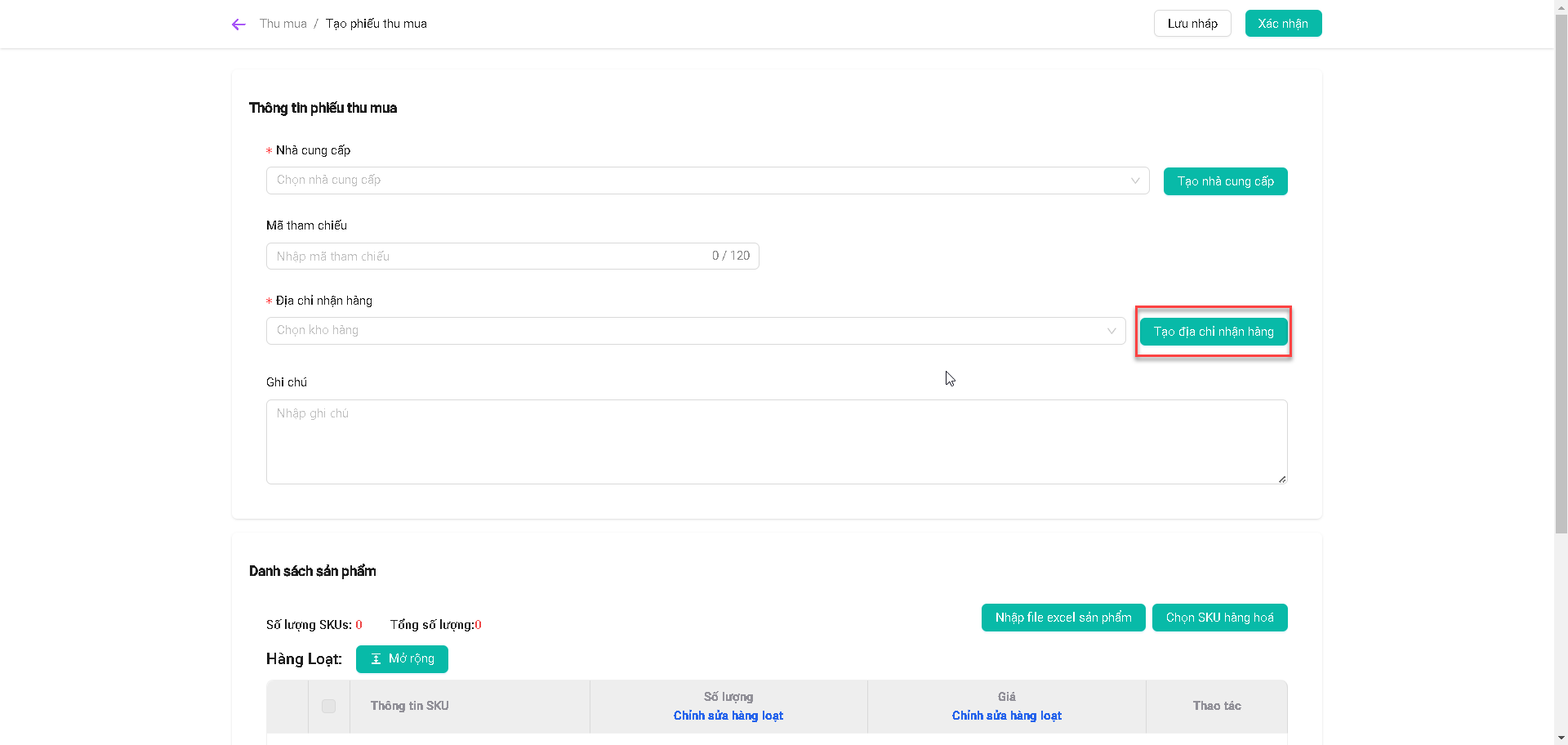
Nhập file excel sản phẩm/Chọn SKU hàng hóa: Bạn có thể chọn Chọn SKU hàng hóa hoặc import từ file excel có sẵn.
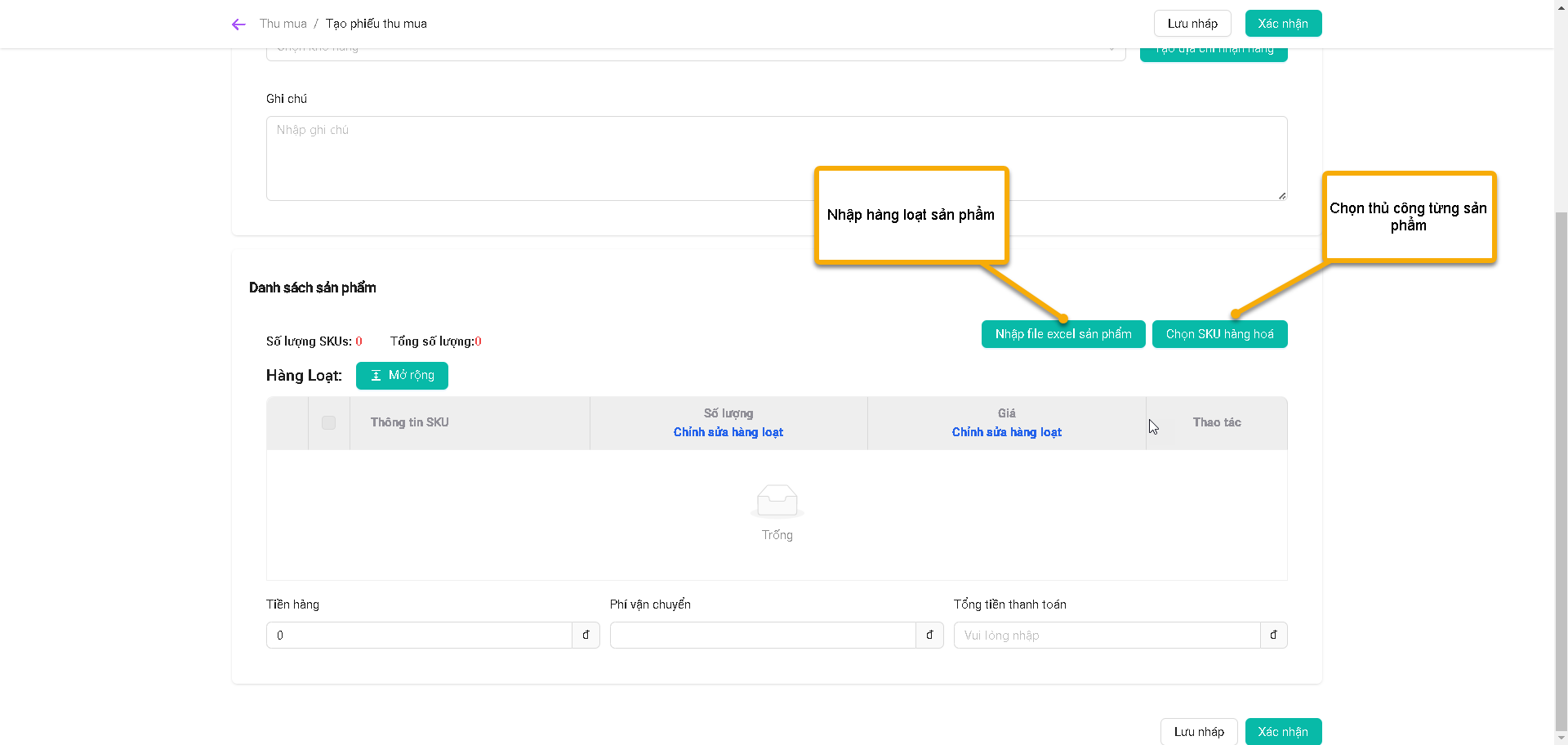
Lưu ý: Chỉ nhập file excel sản phẩm hàng hóa khi đã có sản phẩm (SKU) đã được tạo hoăc đồng bộ về hệ thống Gobox, nếu không thì danh sách sản phẩm xuất từ file excel sẽ hiển thị thông báo: Sản phẩm không thuộc hệ thống
Thông tin sản phẩm: Nhập các thông tin sản phẩm trong phiếu như số lượng, giá nhập của sản phẩm, tiền hàng, phí vận chuyển và Tổng tiền thanh toán
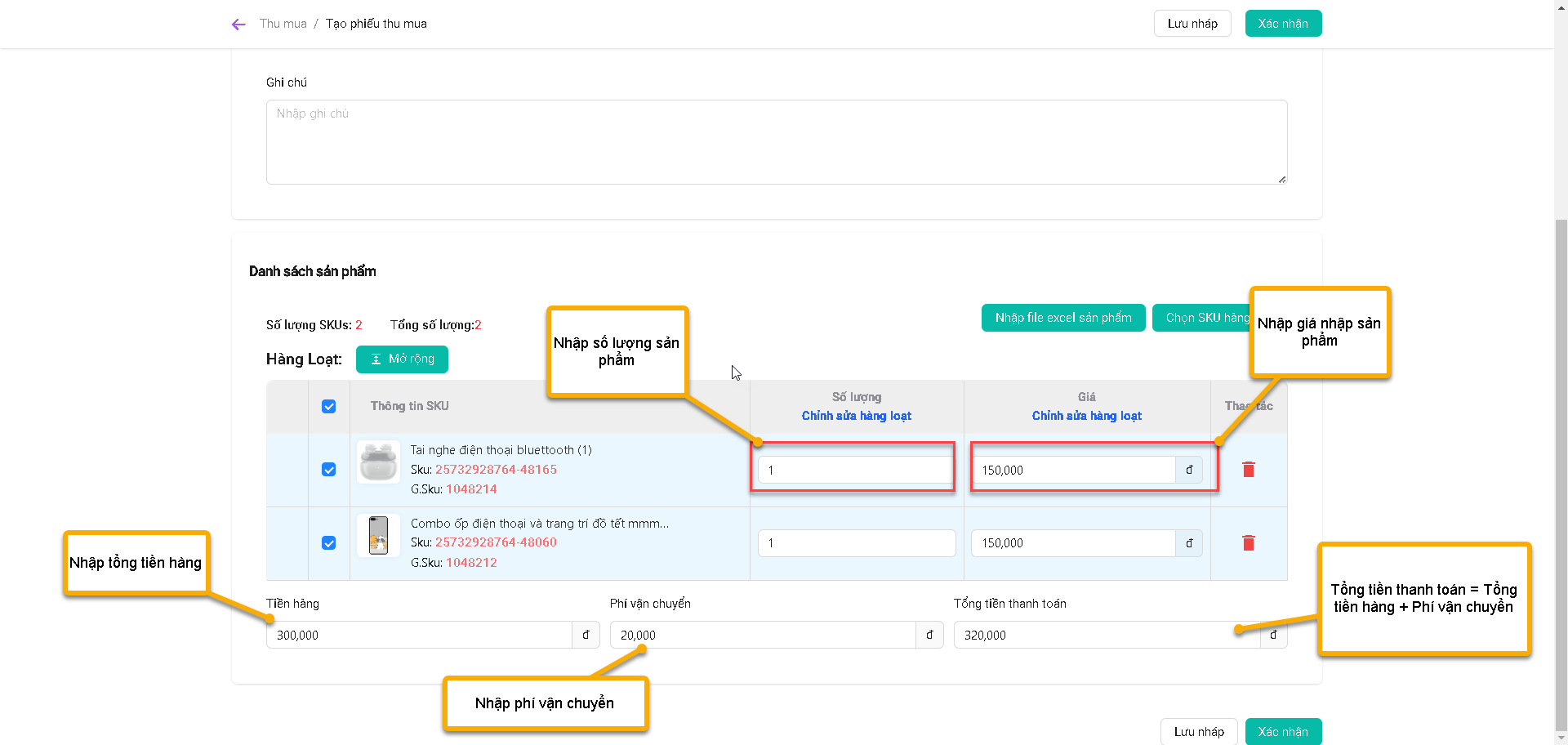
Sau khi hoàn tất việc nhập thông tin, bạn có thể lựa chọn:
- Nhấp Lưu nháp để lưu bản nháp Phiếu thu mua.
- Nhấp Xác nhận để tạo và lưu Phiếu thu mua chính thức trên hệ thống.
# 3. Xuất excel
Nếu muốn xuất danh sách phiếu thu mua ra file excel, ta nhấn nút Xuất excel
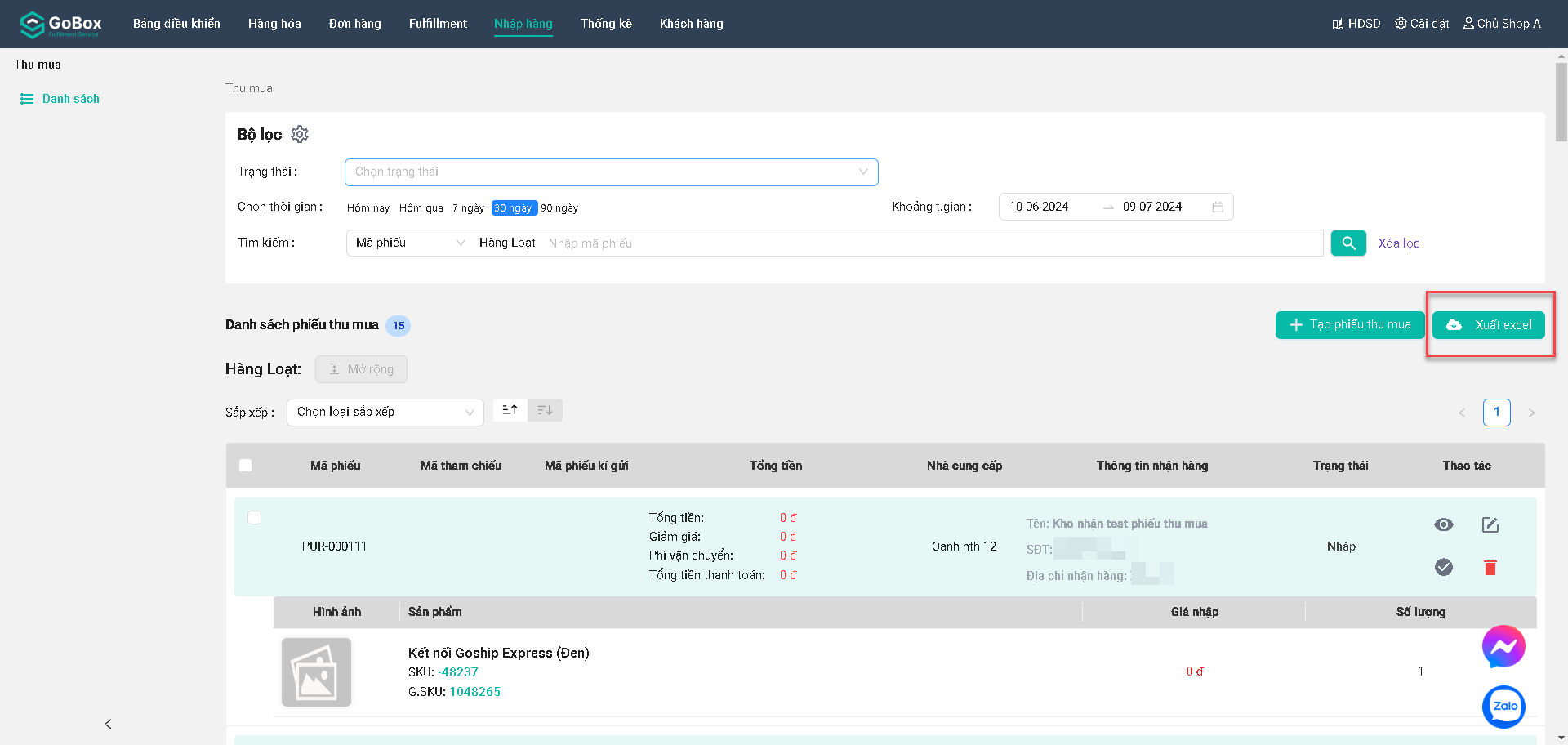
Cửa sổ xuất excel hiện ra, ta nhấn nút Xác nhận là sẽ xuất ra file excel thành công về sản phẩm
Lưu ý: Danh sách phiếu thu mua được xuất trong thời gian không quá 30 ngày
# 4. Xem thông tin phiếu thu mua
Một phiếu thu mua chứa rất nhiều thông tin khiến bạn phải quan tâm. Một số thông tin có thể sẽ cần theo dõi như chi tiết phiếu hoặc trạng thái phiếu. Do vậy, bạn sẽ muốn được kiểm soát toàn bộ thông tin đơn hàng tại một nơi.
# Thông tin chi tiết phiếu thu mua
Truy cập trang xem chi tiết thông tin phiếu bằng cách bấm vào hình con mắt xem chi tiết đơn trên danh sách phiếu tại cột Thao tác.
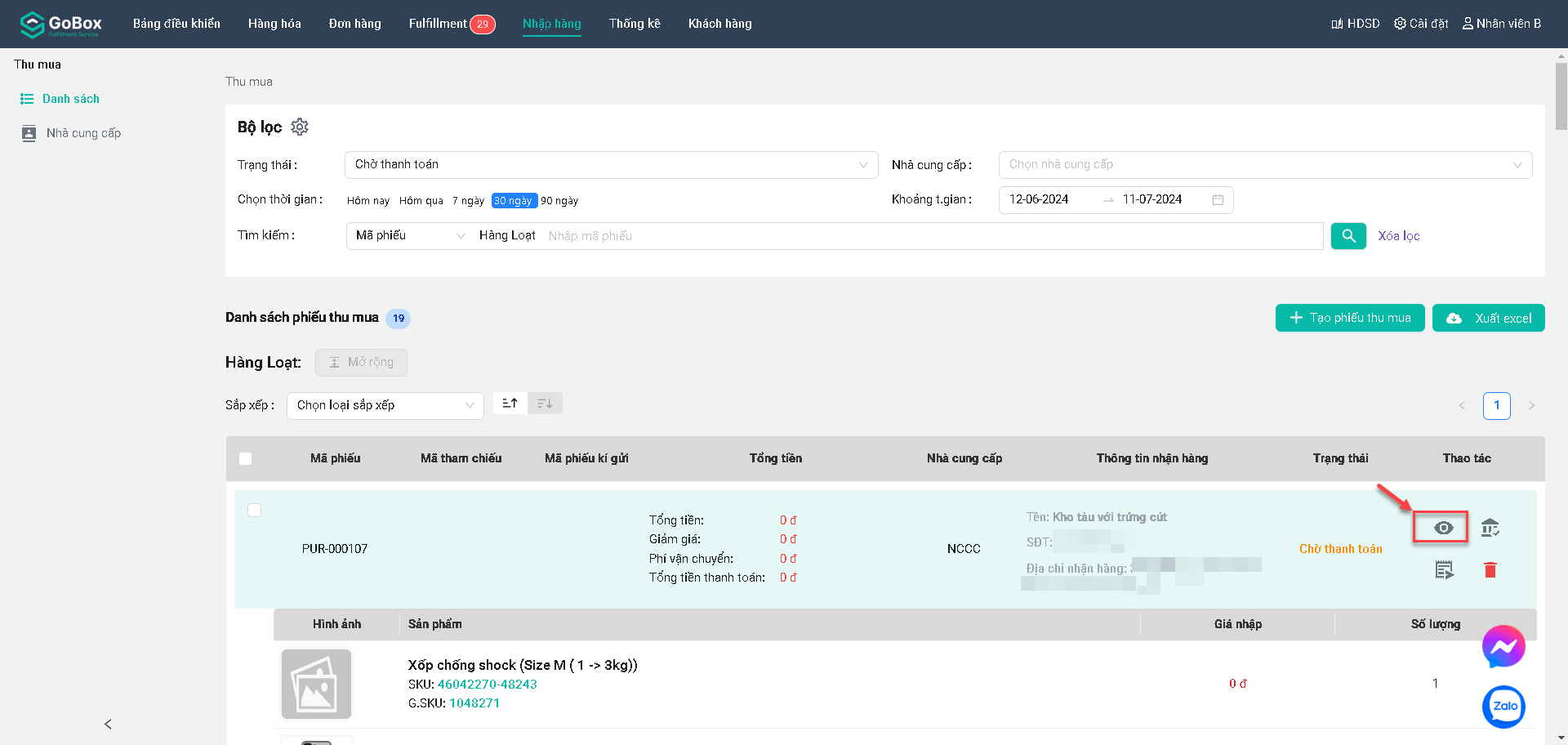 Giao diện trang chi tiết đơn hàng sẽ hiện ra như sau:
Giao diện trang chi tiết đơn hàng sẽ hiện ra như sau:
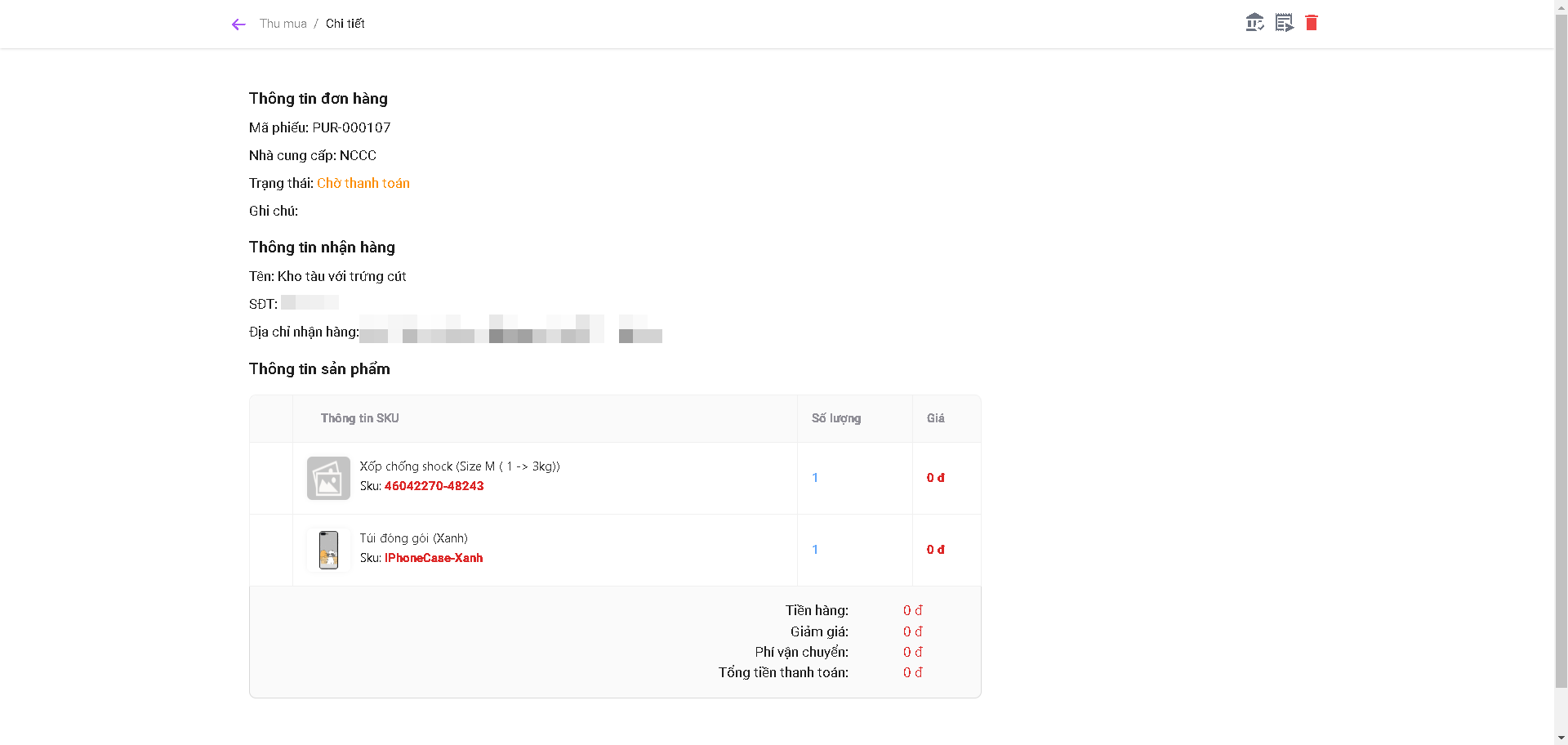
# Trạng thái phiếu thu mua
Tại màn hình Danh sách, bạn có thể dễ dàn nhìn thấy trạng thái phiếu: Cột trạng thái của bảng danh sách phiếu thu mua sẽ hiển thị trạng thái hiện tại của phiếu. Ngoài ra bạn có thể chọn 1 trạng thái bất kỳ trên bộ lọc để xem trạng thái của các đơn.
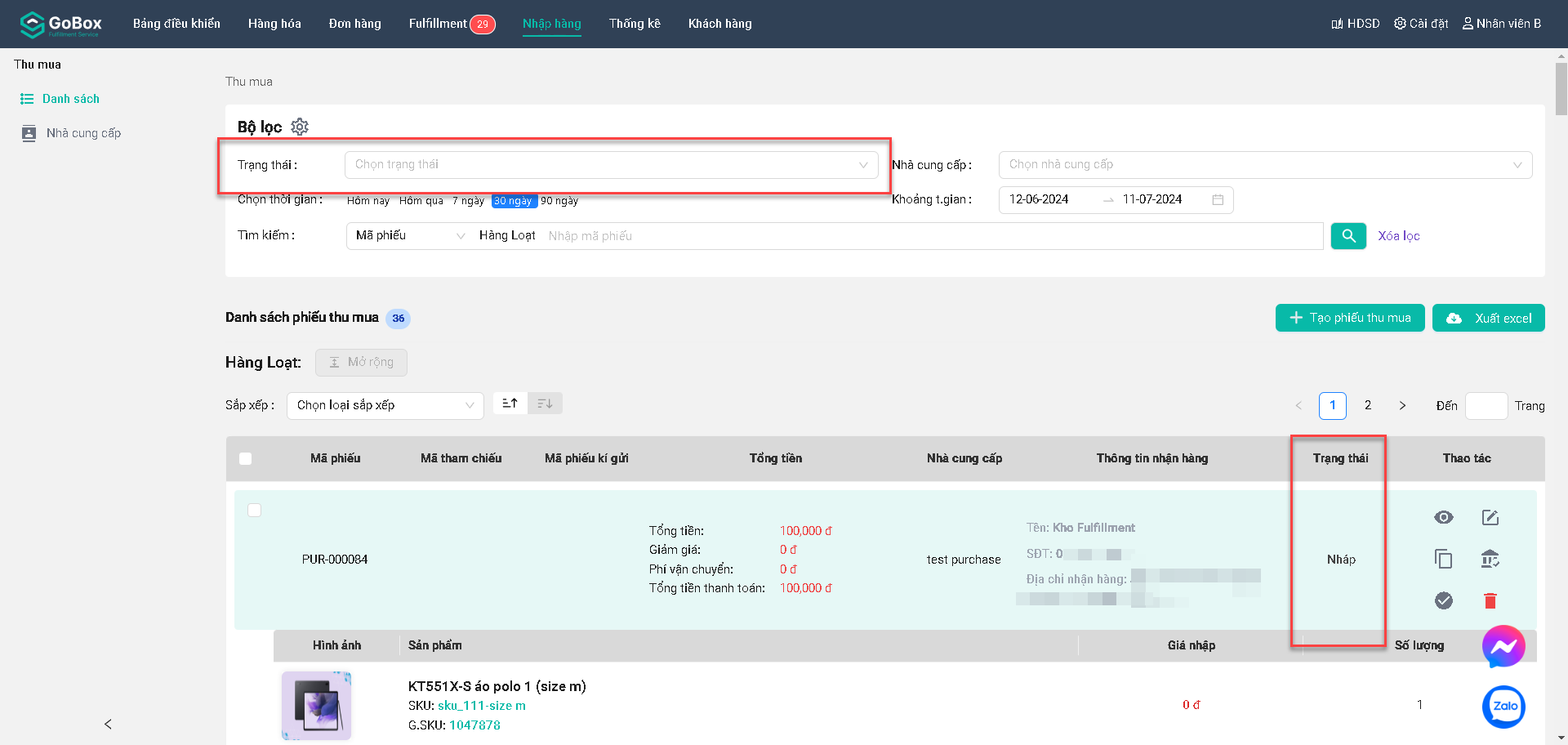
# 5.Chỉnh sửa phiếu thu mua
Để sửa thông tin phiếu thu mua như Nhà cung cấp, Địa chỉ nhận hàng, Sản phẩm, Giá nhập trong đơn hàng thì trạng thái của phiếu phải là Nháp.
Truy cập trang sửa phiếu thu mua bằng cách bấm icon Chỉnh sửa ở cột Thao tác
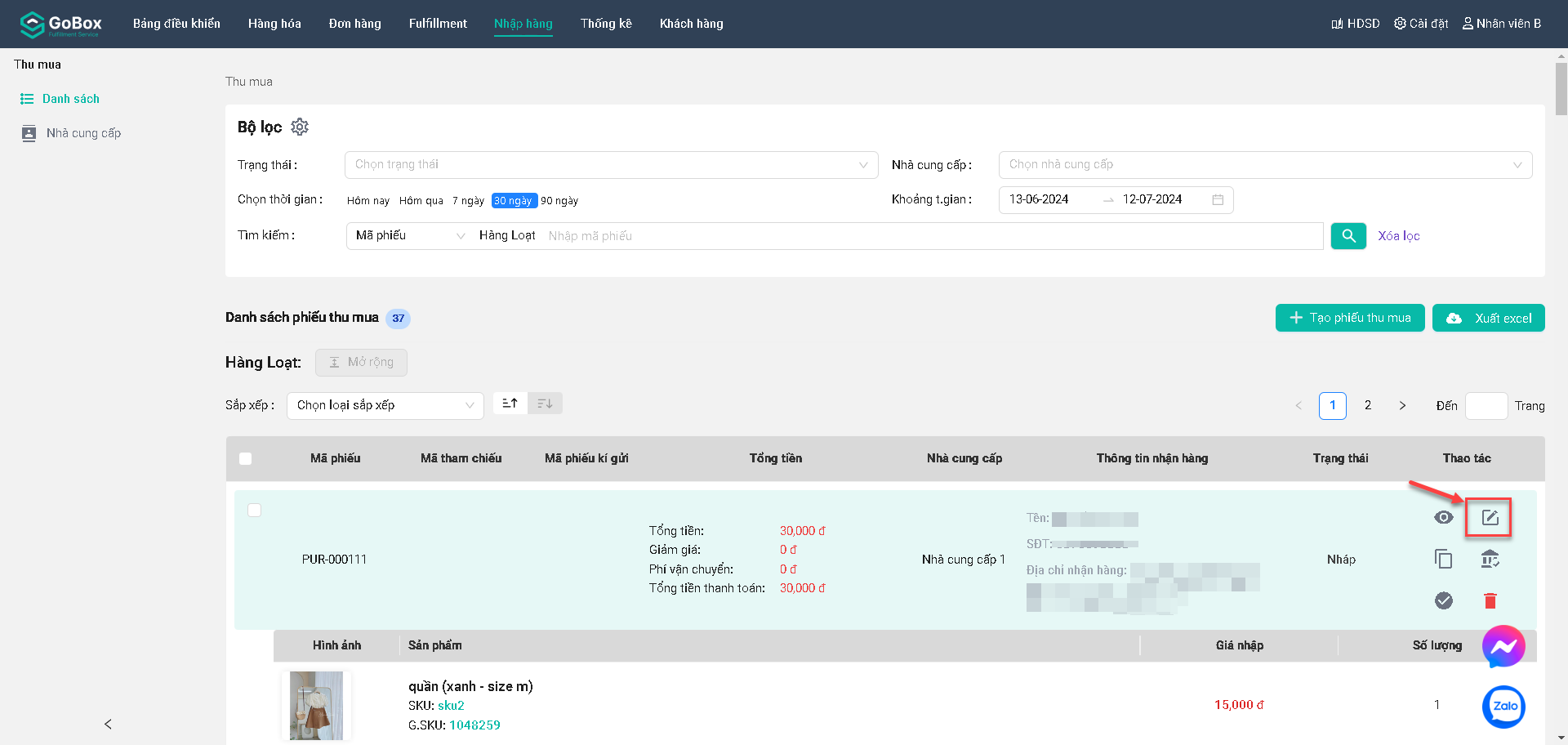
Giao diện màn Chỉnh sửa phiếu:
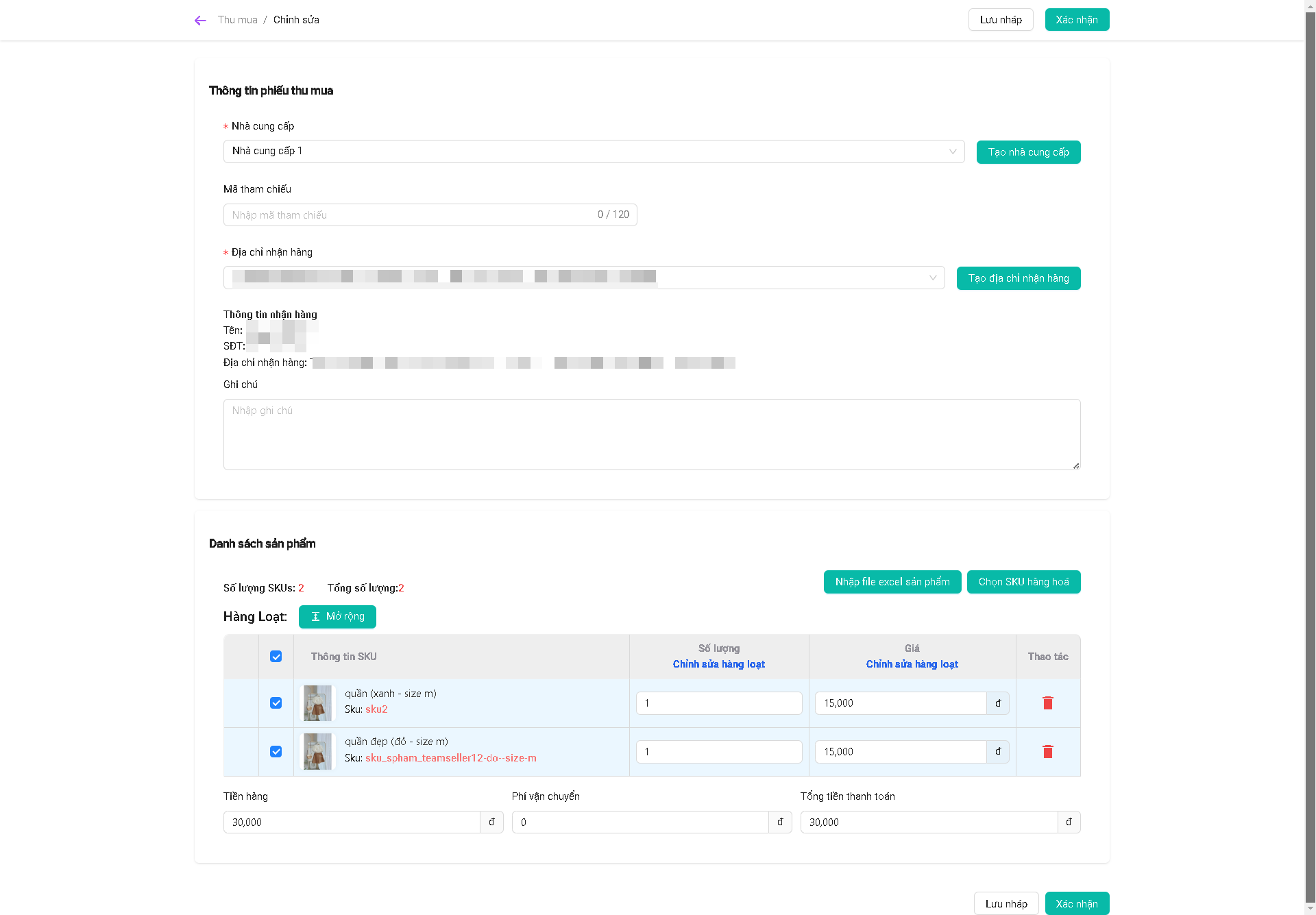
Sau khi thực hiện thay đổi xong, click Xác nhận và đơn hàng của bạn sẽ được sửa thành công
# 6. Xác nhận thanh toán
Icon Thanh toán sẽ hiển thị ở cột thao tác khi Trạng thái phiếu thu mua bạn là Nháp Chờ thanh toán. Đó là khi phiếu thu mua của bạn chưa thanh toán với bên nhà cung cấp
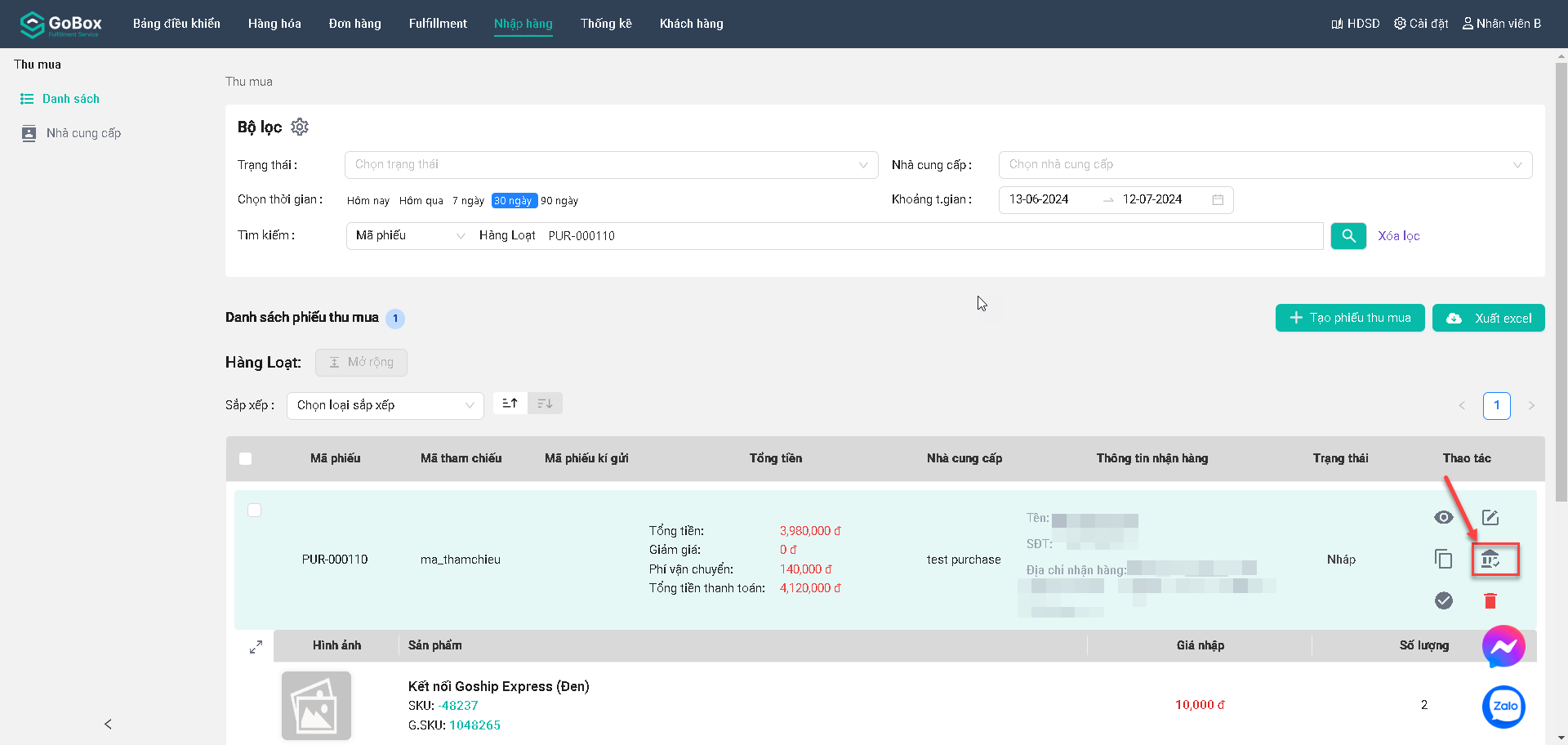
Để chuyển trạng thái của phiếu thu mua sang Đã thanh toán trong hệ thống, bạn cần xác nhận đã thanh toán bằng cách click icon Thanh toán, nhập số tiền thanh toán và chọn Đồng ý.
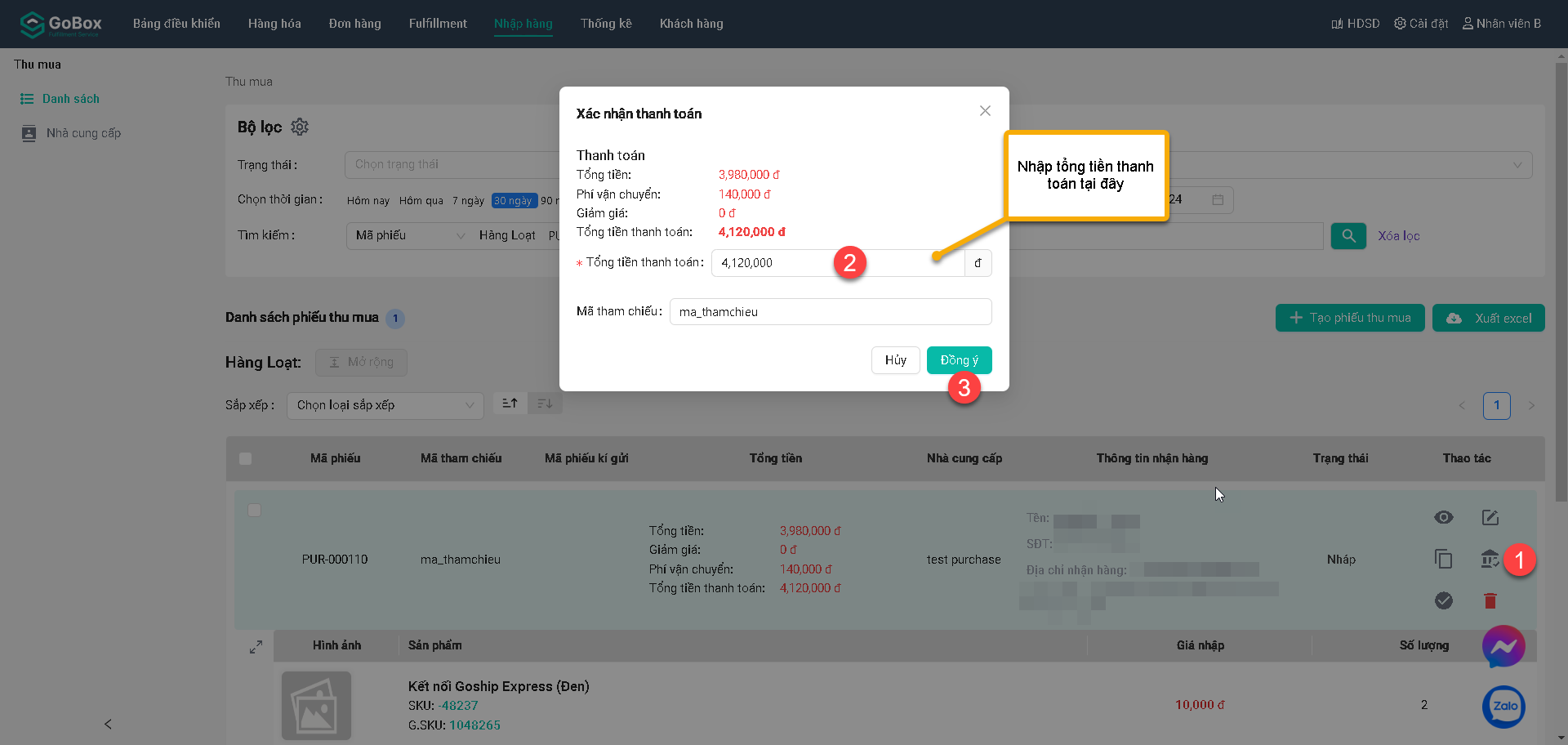
Lưu ý: Nếu bạn nhập Tổng tiền thanh toán < (Tổng tiền + Phí vận chuyển) thì hệ thống tính toán và lưu phần chênh lệch vào mục Giảm giá.
# 7. Hủy phiếu
Tính năng này sẽ hiển thị Icon thùng rác đỏ khi Trạng thái phiếu thu mua của bạn là Nháp và Chờ thanh toán.
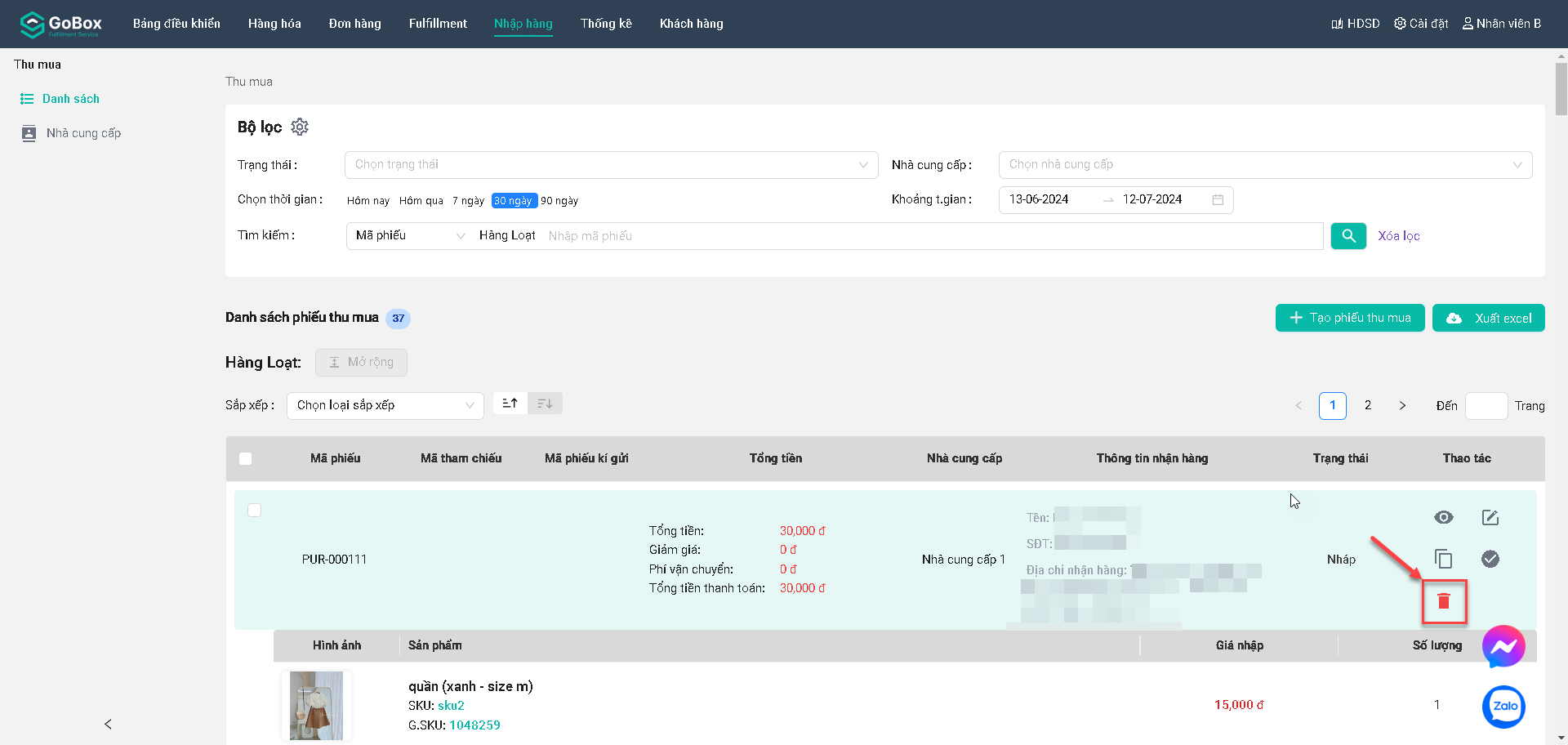
Để hủy phiếu thu mua này, bạn chỉ cần click vào Icon thùng rác và bấm Đồng ý, phiếu của bạn sẽ được hủy thành công